
Добавление диаграммы на доску Freeform на Mac
На доске Freeform можно создавать диаграммы и схемы, соединяя фигуры и другие объекты с помощью линий.
Добавление диаграммы
Откройте приложение Freeform
 на Mac.
на Mac.Чтобы использовать соединительные линии, нажмите
 либо выберите «Вид» > «Показать соединители». (Когда соединительные линии используются, кнопка принимает вид
либо выберите «Вид» > «Показать соединители». (Когда соединительные линии используются, кнопка принимает вид  .)
.)Добавьте объект, например текстовый блок, фигуру (кроме линии), фото, видео, ссылку, клейкую заметку или другой файл.
Выберите добавленный объект, затем перетяните одну из стрелок вверх, вниз, влево или вправо, чтобы добавить соединительную линию.
Когда Вы закончите перетягивать соединительную линию, откроется библиотека фигур, где Вы сможете выбрать следующую фигуру для диаграммы. (Нажмите
 , чтобы открыть полную библиотеку фигур.)
, чтобы открыть полную библиотеку фигур.)Также можно перетянуть соединительную линию к другому объекту, уже добавленному на доску, — между двумя объектами автоматически появится линия.
Повторяйте шаги 4, 5 и 6, чтобы завершить составление диаграммы.
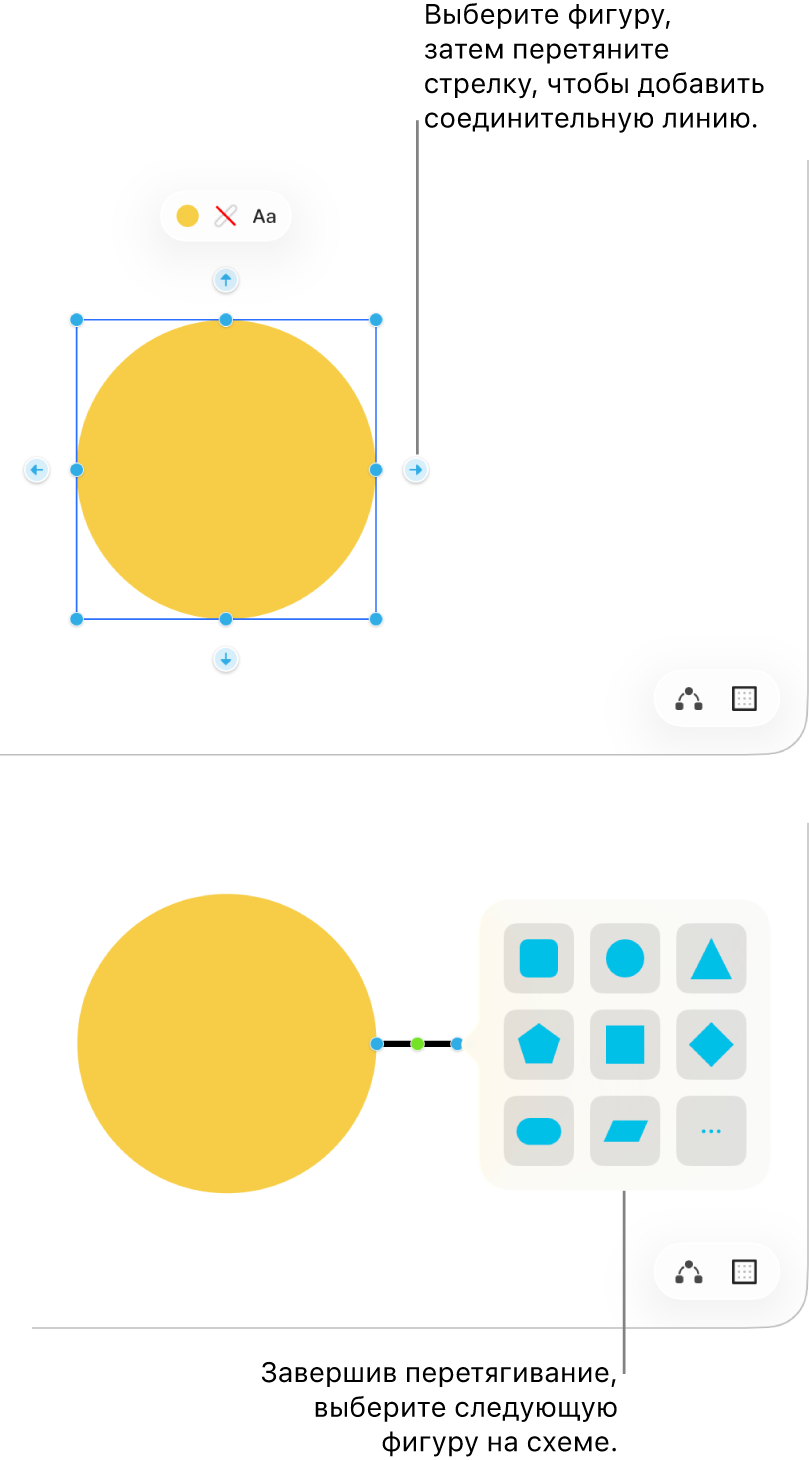
Соединение двух объектов линией
После добавления двух объектов на доску в приложении Freeform их можно соединить между собой линией.
Выберите два объекта на доске.
Выполните одно из указанных действий.
Удерживая клавишу Control, нажмите выбранные объекты, чтобы открыть меню, затем выберите «Добавить линию для соединения».
Выберите «Вставка» > «Соединительная линия» в строке меню.
Нажмите
 , затем выберите соединительную линию.
, затем выберите соединительную линию.
Изменение точек соединения
После добавления на доску Freeform соединительных линий можно изменить способ их соединения.
Нажмите соединительную линию, чтобы выбрать ее.
Нажмите голубую точку соединения с объектом, затем перетяните ее в новое место соединения.
Точки соединения отображаются в центре, сверху, снизу и по бокам объекта. Заполненный кружок появляется, когда соединение возможно в другом месте: внутри объекта или рядом с ним.
Совет. Чтобы быстро создать дубликат фигуры (или другого объекта) и добавить соединительную линию, выберите фигуру, затем нажмите стрелку, указывающую в ту сторону, где нужно разместить фигуру и линию, и удерживайте ее. Отобразится предварительное изображение фигуры и линии. Отпустите, чтобы фигура и линия были помещены на доску.
Добавляйте на доску различные объекты, такие как текст, клейкие заметки, фигуры, линии, фото, видео, таблицы, ссылки и другие файлы.